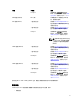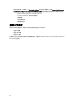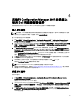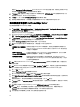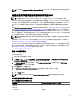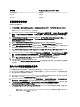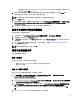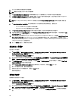Users Guide
套用作業系統影像
註: 開始此工作前,請確定已取得作業系統影像檔案 (.wim 檔),它位於 Configuration Manager 中的
Operating System Images (作業系統影像) 樹狀結構中。
套用作業系統影像:
1. 從 Task Sequence Editor (工作順序編輯器) 的左側,Deploy Operating System (部署作業系統的下方),按一下
Apply Operating System Image (套用作業系統影像)。
2.
選擇項目如下:
– Apply operating system from a captured image (從擷取的影像套用作業系統)
– Apply operating system from an original installation source (從原始的安裝來源套用作業系統)
3. 選取適當的選項並瀏覽選取作業系統位置,然後按 OK (確定)。
新增 Dell 驅動程式套件
新增 Dell 驅動程式套件:
1. 從 Task Sequence Editor (工作順序編輯器) 的左側,Deploy Operating System (部署作業系統) 的下方,按一下
Apply Driver Package (套用應用程式套件)。
2. 按一下 Browse (瀏覽),將顯示 Select a Package (選擇套件)視窗。
3. 按一下 Dell PowerEdge Driver Packages<OM Version> (Dell PowerEdge 驅動程式套件< OM 版本>),將顯示
Dell Server Deployment Pack (Dell 伺服器部署套件) 中可用的驅動程式套件清單。
4. 為 Dell PowerEdge 伺服器選擇套件,例如 Dell R720-Microsoft Windows 2008x86 OM7.0。
5. 按一下 Apply (套用)。
註: 在作業系統部署之後,請確定已安裝的大量儲存裝置驅動程式與 Task Sequence (工作順序) 中指定的相
同。如果發現任何不同,請手動更新驅動程式。
通告工作順序
儲存工作順序之後,請透過通告將其指派至伺服器集合。若要通告工作順序:
1. 在工作順序上按右鍵並選擇 Deploy (部署),將會顯示 Deploy Software Wizard (部署軟體精靈) 視窗。
2. 請參閱 Configuration Manager Online Help (Configuration Manager
線上說明)
中通告工作順序的相關說明。
註: 在新通告精靈中,勾選 Make this task sequence available to boot media and Preboot Execution Environment
(PXE) (使此工作順序可用於開機媒體與預先開機執行環境 (PXE))選項。
通告工作順序的最佳實例
• 使用 PXE 時必須以下列設定值設定通告:
– 使此工作順序可用於開機媒體與 PXE
–
發佈點:需要時可執行工作順序,直接從發佈點存取內容
–
互動:顯示工作順序進度
• 以下列設定值設定 Windows PE 開機影像:
– Windows PE:啟用命令支援 (僅供測試)
• 針對下列套件,按右鍵再選取 Properties (內容),按一下 Data Access (資料存取) 標籤頁,再選取 Copy
the Contents of this Package to a package share on distribution points (將此套件內容複製至發佈點上共用的
23